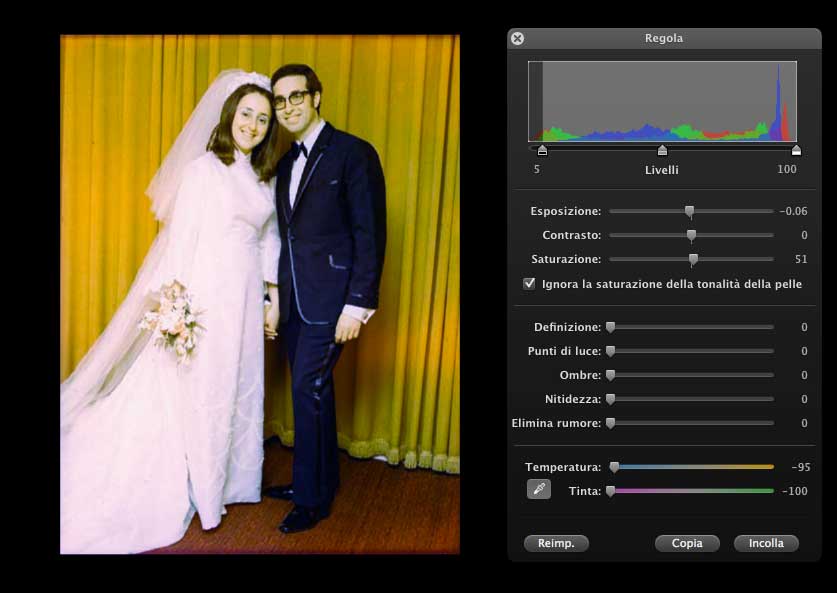Se avete da qualche parte vecchie fotografie, stampe, diapositive o negativi, potete scansionarle e modificare eventuali colori sbiaditi, graffi e altre imperfezioni.
Il primo tentativo di ritocco si può fare ricorrendo alle opzioni di regolazione automatica: selezionate la foto e fate click sul pulsante “Modifica”; in questa modalità selezionare il pulsante “Migliora”: è una regolazione automatica che spesso non richiede altri interventi. Per perfezionare le modifiche è possibile effettuare altre regolazioni e premere eventualmente il pulsante “Reimposta” se il risultato non vi sembra efficace.
Il pennello “Ritocca” consente di rimuovere difetti e piccole imperfezioni trascinando il cursore di ridimensionamento per selezionare una dimensione per il pennello. Per regolare le dimensioni del pennello, è anche possibile premere i tasti parentesi quadra sinistra e destra. Dopo aver posizionato il pennello sul segno che si vuol rimuovere, è sufficiente fare click ripetutamente o trascinare il pennello per rimuoverlo. Se si tratta di un piccolo segno, è possibile provare a fare pochi clic sul punto. Se ciò non è sufficiente o se il segno è più grande, trascinare con brevi spostamenti per uniformare la zona con i colori circostanti.
Dopo avere ritoccato una foto, si può premere il tasto Maiuscole per confrontare rapidamente la foto modificata con la versione originale.
Altro tentativo da fare con le vecchie foto è il bilanciamento automatico del colore. Fate click sul contagocce nel riquadro di Temperatura, quindi ancora click su una zona neutra bianca o grigia nella fotografia per correggere il colore. Se si fa click su qualcosa e la foto continua ad avere una dominante di colore, provate su una zona diversa fino a quando non ottenete il risultato desiderato.
Per migliorare ulteriormente il ritocco si possono utilizzare i cursori di Temperatura e Tinta. Nella maggior parte dei casi, è necessario spostare leggermente il cursore della Temperatura verso il giallo per ottenere colori più caldi, e verso il blu per “raffreddarli”. Altre migliorie possibili si possono ottenere agendo sui cursori Ombre e Nitidezza.
[A cura di Mauro Notarianni]